15 Premiere Pro Tipps, Tricks und Tricks: Bearbeiten Sie schneller und beherrschen Sie Ihren Workflow
Verbessern Sie Ihre Premiere Pro-Fähigkeiten mit 15 wesentlichen Tipps, Hacks und versteckten Tricks! Lernen Sie schneller zu bearbeiten, Ihren Arbeitsablauf zu optimieren und professionelle Ergebnisse zu erzielen. Perfekt für Videobearbeiter aller Stufen, von Anfängern, die nach grundlegendem Wissen suchen, bis zu Pr
 100% Sicherheit verifiziert | Kein Abozwang | Keine Malware
100% Sicherheit verifiziert | Kein Abozwang | Keine MalwareOct 30, 2025• Bewährte Lösungen
Wissen wie man ein Video in Premiere Pro bearbeitet ist ein Segen, aber über Premiere Pro Tipps aufgeklärt zu werden, kann das i-Tüpfelchen sein. Was wäre, wenn wir Sie heute mit den Tipps und Tricks oder besser gesagt Hacks vertraut machen würden, die Premiere Pro bietet? Was wäre, wenn Sie Ihre Bearbeitungserfahrung besser als zuvor gestalten könnten? Haben Sie jemals darüber nachgedacht?
Falls ja, werden wir einige Premiere Pro Tricks, Tipps und Hacks auflisten, unabhängig davon, wie viel Erfahrung Sie mit Premiere Pro haben. Scrollen Sie also nach unten und werden Sie ein Profi bei der Videobearbeitung mit Premiere Pro.
Premiere Pro Tipps
1. Ändern der Wiedergabeauflösung
Einer der Premiere Pro Tipps beinhaltet das Ändern der Wiedergabeauflösung Ihres Filmmaterials. Gehen Sie einfach zum "Programmmonitor" und klicken Sie auf das Feld "Wiedergabeauflösung auswählen". Sie können zwischen "1/2" oder "1/4" für HD-Video und "1/8" oder "1/6" für 4K und höhere Videos wählen. Falls das Video 1080p ist, sollten Sie nicht weniger als "1/4" auswählen. Die Reduzierung der Vorschauqualität verringert die Systemlast.
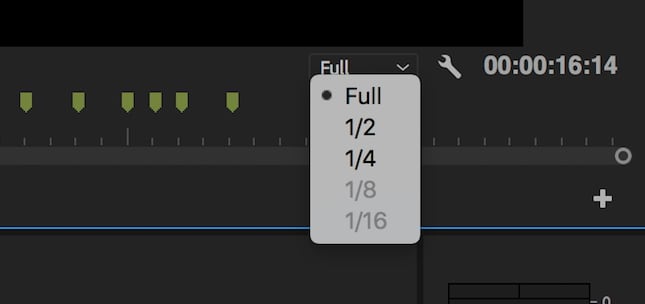
2. Denken Sie daran, Proxys zu verwenden
Hier ist ein weiterer Premiere Pro Tipp. Wenn Sie eine reibungslosere Bearbeitung und Wiedergabe Ihres Clips wünschen, ist die Verwendung von Proxys eine gute Möglichkeit. Das Erstellen von Proxys verbessert die Leistung Ihres Computers, indem die Qualität des Filmmaterials vorübergehend reduziert wird. Zum Zeitpunkt des endgültigen Renderns des Filmmaterials wird die Qualität gleich sein.
Um Proxys zu verwenden, klicken Sie mit der rechten Maustaste auf das Video und wählen Sie "Proxy" > "Proxys erstellen" und wählen Sie das Dateiformat und den Speicherort des Proxys. Wählen Sie "GoPro Cineform" oder "Apple ProRes" gefolgt von "OK". Jetzt wird "Adobe Media Encoder" gestartet, um Ihre Dateien in leicht zu bearbeitende Proxy-Dateien zu rendern. Dann müssen Sie eine Schaltfläche hinzufügen, um Proxys ein- und auszuschalten. Unter der Videovorschau finden Sie möglicherweise die Schaltfläche "Programmmonitor-Symbolleiste".
Wählen Sie den "Button Editor" und ziehen Sie die Schaltfläche "Proxys umschalten" auf die Symbolleiste. Beenden Sie dann den Button Editor. Von nun an wird die Proxy-Schaltfläche blau, wenn Sie darauf drücken. Durch erneutes Drücken können Sie die Originalmedien verwenden.
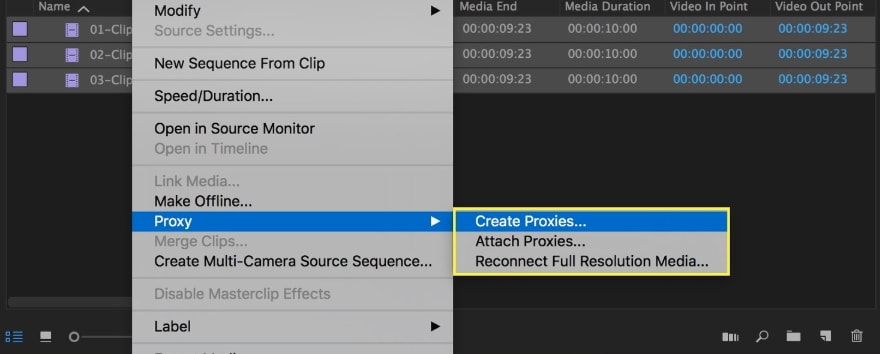
3. Verwenden Sie Tastenkürzel
Wer liebt keine Abkürzungen? Eigentlich nicht Abkürzungen, aber jeder möchte die Arbeit, besonders das Bearbeiten, schnell erledigen. Wenn Sie die Tastenkürzel in Premiere Pro kennen, können Sie Effekte schneller anwenden, Schnitte durchführen und andere Dinge tun. Um diesem Premiere Pro Tipp zu folgen, gehen Sie zu "Premiere Pro CC" und dann zu "Tastaturkürzel". Eine Tastatur wird auf dem Bildschirm erscheinen, wo Sie alle Tastenkürzel sehen und lernen können.
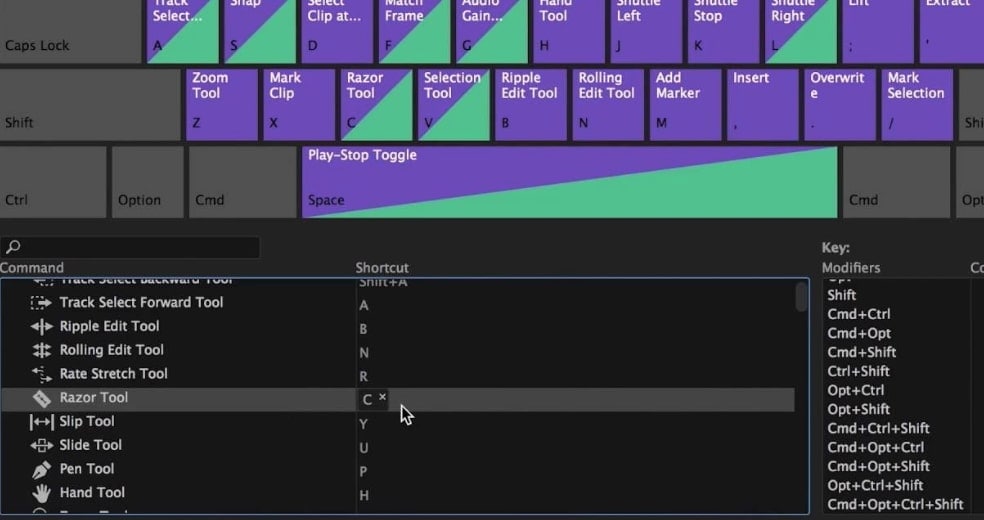
4. Aktivieren Sie Ripple Sequence Markers
Als nächsten Premiere Pro Tipp verwenden Sie Sequenzmarker, indem Sie M drücken und verfolgen Sie, welche Änderungen Sie vornehmen müssen, indem Sie den Markern Namen, Inhalt und Dauer geben. Stellen Sie jedoch sicher, dass Sie Ripple-Sequenzmarker aktivieren. Dies verschiebt die Positionen der Sequenzmarker, wenn Sie die Clips in der Zeit verschieben, um sie anzupassen.
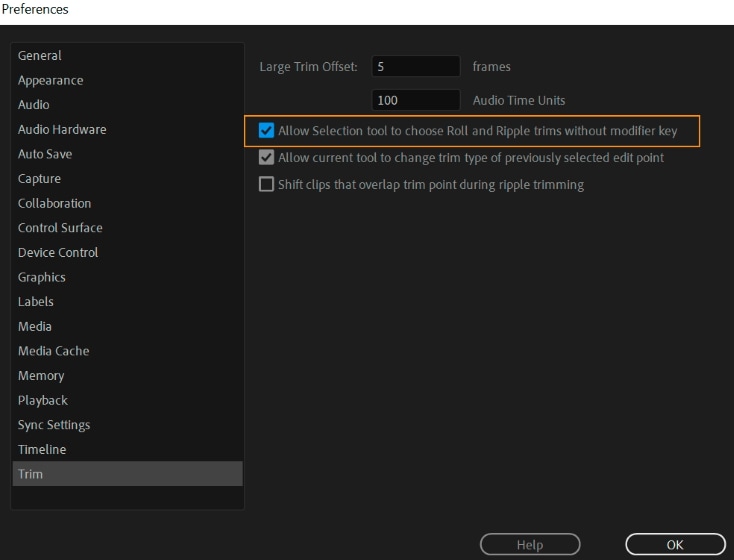
5. Verwenden Sie Voiceover weise
Ein Video ist ohne Voiceover unvollständig. Sie werden in Ihrem Video sicherlich ein Voiceover verwenden. Und es gibt Zeiten, in denen Sie noch nicht über die perfekt aufgenommene Version dieses Voiceovers verfügen. Während dieser Wartezeit können Sie Ihre Zeit nutzen, indem Sie ein Beispiel-Voiceover direkt über die Timeline aufnehmen. Mit Hilfe eines Beispiel-Voiceovers haben Sie eine grobe Vorstellung, wie Sie mit der Clip-Bearbeitung (Schneiden, Zuschneiden usw.) fortfahren können.
Es ist einfach, einem Video ein Voiceover hinzuzufügen. Gehen Sie dazu zum Menü "Einstellungen" über der "Timeline" und fügen Sie dann eine Voiceover-Aufnahmetaste hinzu, indem Sie die Audiospurköpfe anpassen. Jetzt müssen Sie einfach auf die Voiceover-Aufnahmetaste klicken und schon kann es losgehen.
Hinweis: Richten Sie ein Eingangstongerät ein, bevor Sie die Aufnahmetaste drücken.
Premiere Pro Hacks
6. Audio synchronisieren
Die Synchronisierung von Audio mit dem Video kann eine Herausforderung sein, wenn Sie einen externen Recorder verwenden müssen und die Audiodatei Frame für Frame verschieben. Mit diesem Premiere Pro Hack können Sie jedoch Ihre Audiospur mit einem Klick synchronisieren. Wie? Wählen Sie die zu synchronisierenden Audioclips aus und klicken Sie mit der rechten Maustaste. Wählen Sie "Synchronisieren". Wählen Sie unten "Audio" und das Programm erledigt den Rest.
7. Verzögerung
Niemand mag Verzögerungen in seinem Filmmaterial. Wenn Sie auf Ihrem System Plug-ins hinzufügen, können diese internen Speicher verbrauchen und dadurch Verzögerungen verursachen. Es gibt jedoch einen Premiere Pro Hack, der zur Rettung kommen könnte. Gehen Sie einfach zu "Bearbeiten", "Einstellungen", "Speicher" und stellen Sie den "RAM für andere Anwendungen reserviert" auf den niedrigsten Wert ein. Dies wird die Verzögerung verringern. Sie können die Tipps zur Behebung von Verzögerungsproblemen.
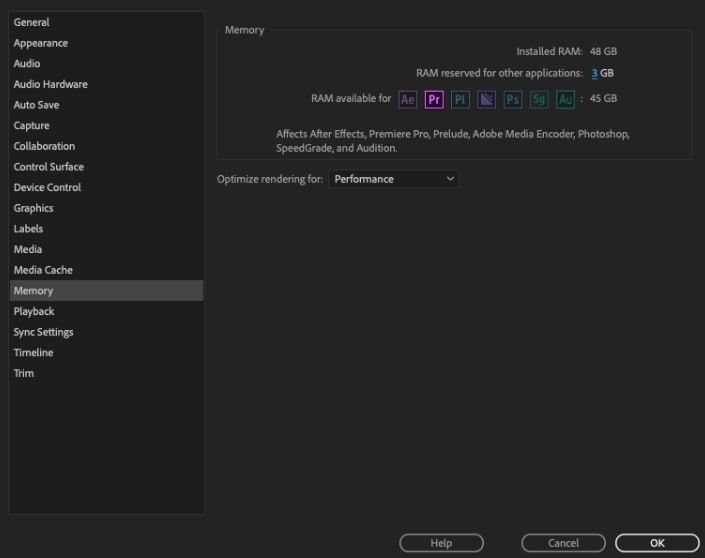
8. Verwenden Sie Einstellungsebenen
Dem Filmmaterial ein filmisches Gefühl zu verleihen, ist keine schlechte Idee. Mit diesem Premiere Pro Hack können Sie die Qualität Ihres Videos verbessern, anstatt nur "Lumetri Color" für die Farbkorrektur zu verwenden. Sie können sich für einige günstige oder kostenlose Pakete aus den LUT-Paketen entscheiden. Und für einen professionelleren Look können Sie sich für ein fortgeschritteneres Paket namens Magic Bullet Looks entscheiden. Jetzt können Sie die Einstellungsebene platzieren und die Deckkraft nach Bedarf verringern.
9. Dynamisches Trimmen
Es gibt Zeiten, in denen Sie kleinere Trimmungen in Ihren Clips vornehmen müssen. Und es erfordert volle Konzentration für ein präzises Trimmen. Verwenden Sie dafür diesen Premiere Pro Hack und machen Sie Ihre Schnitte perfekt. Mit dynamischem Trimmen können Sie Frame für Frame arbeiten, um das Video zu schneiden.
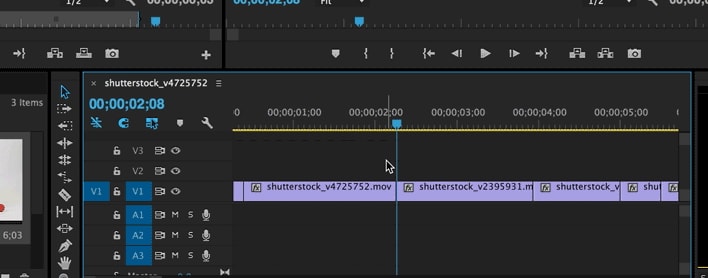
10. Verwenden Sie Hall, um eine Audiospur zu beenden
Verwenden Sie den Hall-Effekt, um Ihr Filmmaterial dramatischer zu gestalten. Wählen Sie den Clip aus, der diesen Effekt bekommen soll. Verschachteln Sie ihn (durch Rechtsklick) und fügen Sie schwarzes Video in einer neuen Sequenz hinzu. Sie können nun den Hall-Effekt hinzufügen.
Premiere Pro Tricks
11. Setzen Sie Ein- und Ausgangspunkte
Mit Premiere Pro können Sie ganz einfach Ein- und Ausgangspunkte eines Videos festlegen und das ohne die mühsamen herkömmlichen Schritte (Importieren, Trimmen von Start- und Endpunkt, um Ihren endgültigen Ein- und Ausgang des Clips zu erhalten). Darüber hinaus können Sie sogar IN- und OUT-Markierungen setzen, während Sie Ihre Aufnahmen im Quellmonitor vorschauen.
Mit dieser Technik spart Premiere Pro Ihnen eine Menge Zeit. Sie müssen lediglich den Start und das Ende Ihres Clips markieren und schon sind Sie fertig. Darüber hinaus wird der Clip nicht einmal gelöscht! Stattdessen wird nur der Clip zwischen Start- und Endpunkten als sichtbar festgelegt.
Um dies zu erledigen, müssen Sie zum Projektbrowser gehen und doppelt auf einen Clip tippen. Dies öffnet den Quellmonitor. Drücken Sie die "Leertaste", um eine Vorschau des Clips zu starten, drücken Sie die Taste "I", um die IN-Markierung an der gewünschten Stelle zu setzen, und die Taste "O", wenn Sie die OUT-Markierung erreichen.
Alternativ können Sie auf die Schaltflächen "Markierung setzen" und "Markierung beenden" tippen, um den Zweck zu erfüllen.
Sobald die Markierung abgeschlossen ist, wird eine "Mini-Timeline" direkt unter dem ausgewählten Clip sichtbar, um den markierten Abschnitt in Bezug auf die gesamte Aufnahme darzustellen.
12. Verwenden Sie Ripple Edit
Der nächste Premiere Pro Trick empfiehlt Ihnen, das Ripple Edit Tool zu verwenden. Dieses Tool kann beim Trimmen des Clips hilfreich sein und die Lücke automatisch füllen. Normalerweise müssen wir beim Trimmen des Videos schneiden, löschen und dann den Clip verschieben, um die Lücke zu füllen. Um Sie vor einem so zeitaufwändigen Prozess zu bewahren, hilft Ihnen das Ripple Edit Tool (Tastenkürzel B) beim Ziehen des Clips zum Erweitern oder Reduzieren. Das Programm wird dann die anderen Clips selbst heranbringen und die Lücke füllen.
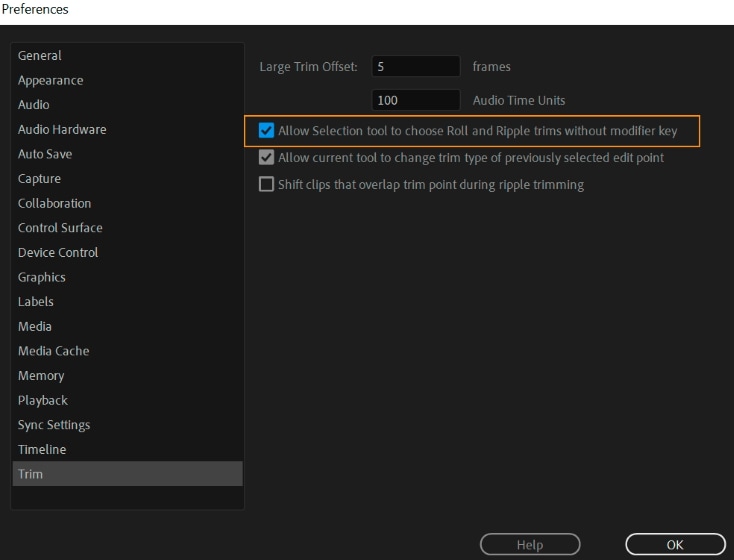
13. Bearbeiten während des Exportierens
Wenn Sie das Video bearbeiten möchten, während Sie exportieren, ist das normalerweise nicht möglich. Dafür müssen Sie diesem Premiere Pro Trick folgen. Stellen Sie einfach die Exporte in der Adobe Media Encoder Warteschlange ein. In Quora haben viele Benutzer auch über diesen Tipp gesprochen. Damit können Sie in Premiere Pro bearbeiten, während der Media Encoder sich um den Exportteil kümmert.
14. Leere Spuren löschen
Ein weiterer Premiere Pro Trick, der Ihnen helfen kann, ist das Löschen leerer Spuren. Es gibt Zeiten, in denen Sie mit mehreren Spuren arbeiten und einige davon nicht in Gebrauch sind. Um diese zu entfernen, klicken Sie einfach mit der rechten Maustaste auf den Spurkopf und klicken Sie auf "Spuren löschen". Wenn das Dialogfeld geöffnet wird, entscheiden Sie sich für das Löschen der einzelnen Spuren oder der leeren.
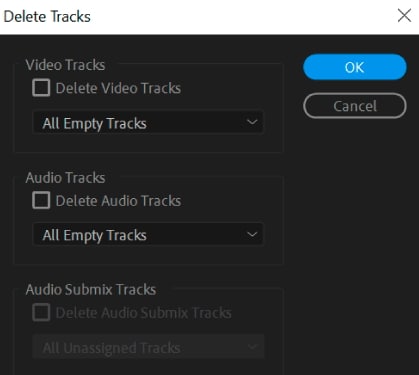
15. Lernen Sie die Alt-Taste zu verwenden
Sie können Alt-Tasten für Tastenkürzel verwenden, und auf diese Weise können Sie die Bearbeitungen schnell durchführen. Alt-Tasten können Ihnen helfen, Auswahlen von Audio- und Videoclips zu isolieren, den Clip zu duplizieren, zu ziehen oder neu anzuordnen. Gemäß diesem Premiere Pro Trick können Sie viel Zeit beim Bearbeiten der Clips sparen, wenn Sie die Verwendung der Alt-Tasten für verschiedene Funktionen lernen.






